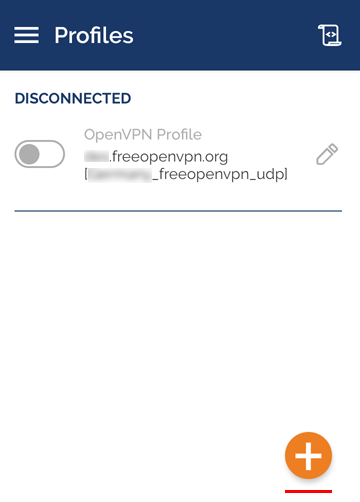Topic: Подробная инструкция по установке клиента OpenVPN на ОС Android
1. Устанавливаем и запускаем приложение OpenVPN Connect из магазина приложений Google Play.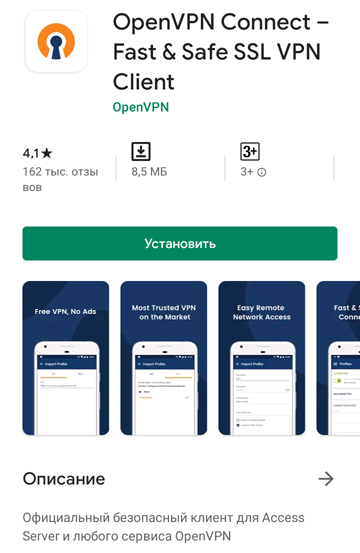
2. После первого запуска, соглашаемся с политикой использования, нажав AGREE.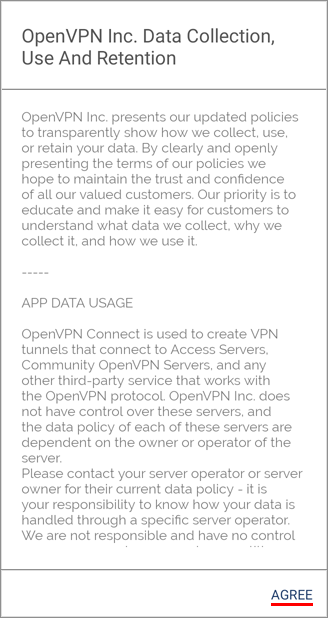
3. Далее, для импорта файла конфигурации, выбираем FILE.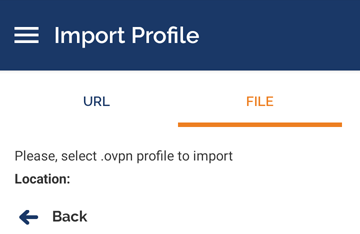
4. РАЗРЕШИТЬ приложению доступ к файлам.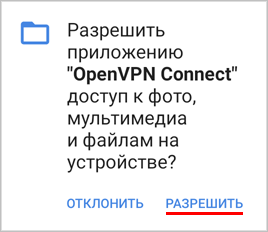
5. Выбираем нужный, заранее скачанный файл конфигурации, и нажимаем IMPORT.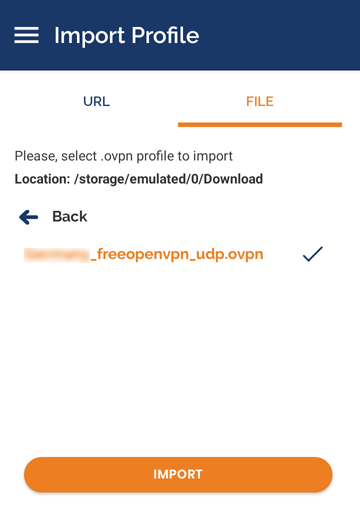
6. Вписываем Имя пользователя (Username) freeopenvpn и нажимаем ADD.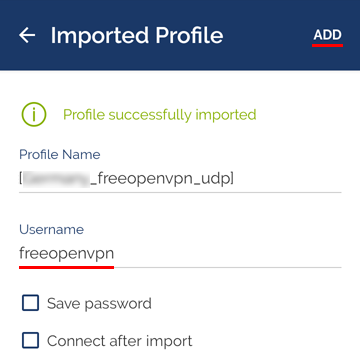
7. Для подключения к бесплатному VPN-серверу нажимаем на Кнопку включения.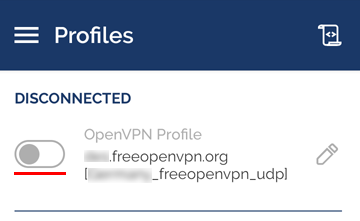
8. Вводим Пароль (Password) со страницы выбранного вами сервера и нажимаем OK.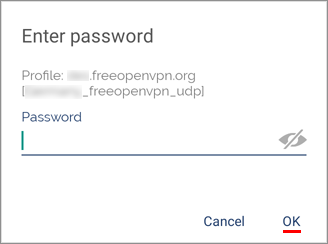
9. Разрешаем приложению подключиться к сети VPN, нажав OK.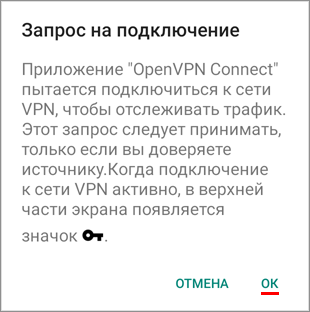
10. После успешного подключения к VPN-серверу на экране отобразится соответствующая информация со статусом CONNECTED. Для отключения от сервера, нажимаем на Кнопку выключения.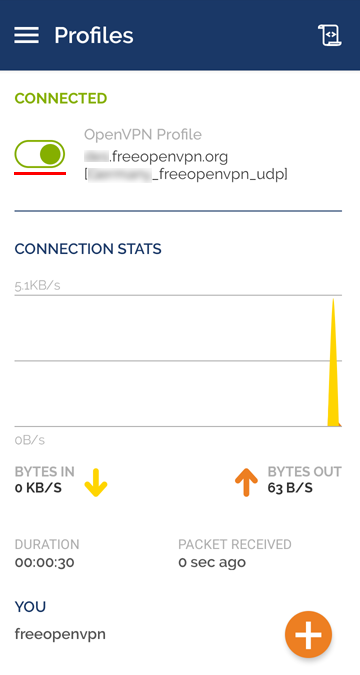
11. Подтвердите отключение, нажав OK.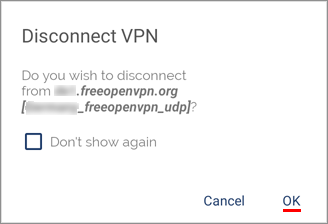
P.S. Для импорта последующих файлов конфигурации, нажимаем на значок «+».